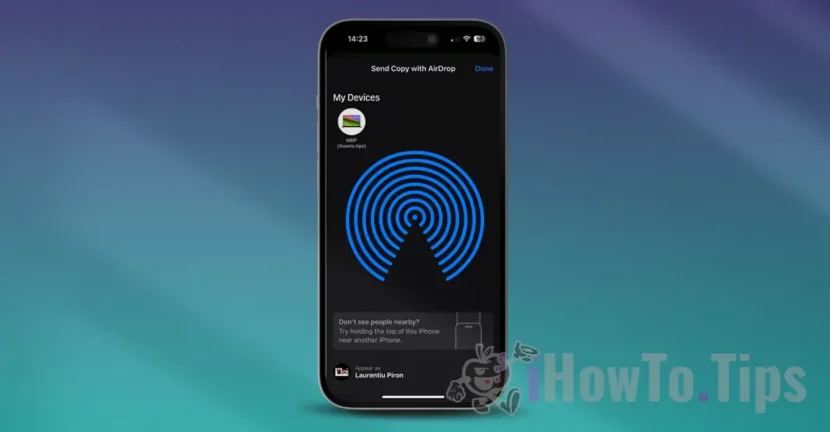Airdrop Technology ofrece la forma más simple de compartir archivos y datos con otros dispositivos Apple. Sin embargo, si hay más usuarios del mismo nombre, se puede crear confusión al seleccionar el dispositivo en el que se envían los archivos. En este breve tutorial, aprenderá cómo cambiar su nombre AirDrop en iPhone, iPad o Mac.
Te diré desde el principio que el nombre de AirDrop es en realidad el nombre del dispositivo. Sin embargo, si la persona que quiere enviarte archivos te tiene en sus contactos, el nombre de la agenda aparecerá antes del nombre del dispositivo. El nombre del dispositivo aparece primero en AirDrop cuando recibes o envías archivos a personas que no están en tus contactos.
Relacionado: Cómo transferir archivos entre dispositivos Apple con Airirdrop
Tabla de Contenidos
Cómo cambiar tu nombre de AirDrop en iPhone
Si desea cambiar el nombre de AirDrop en su iPhone, debe cambiar el nombre del contacto de su libreta de direcciones. En todos los iPhone, los datos de contacto del propietario (vCard) se encuentran en la parte superior de la lista de contactos.
1. Abra la aplicación Teléfono
2. Toque Contactos en la parte inferior de la pantalla.
3. Toca tu nombre en la parte superior de la lista.
4. Presione el botón Editar en la parte superior derecha.
5. Ingrese el nuevo nombre de su contacto.
6. Presione el botón Listo en la parte superior derecha para guardar el cambio.
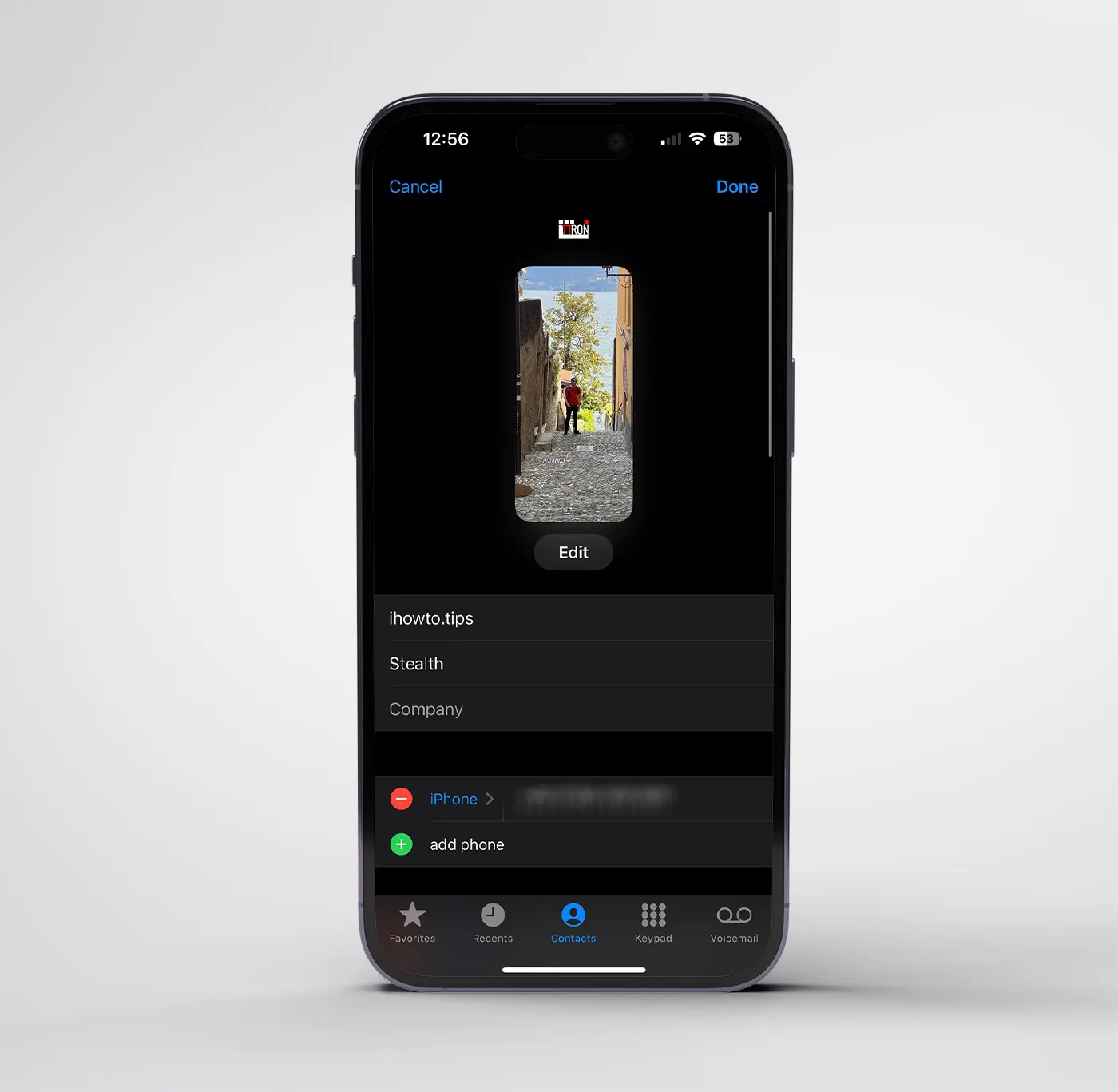
A partir de ahora, cuando alguien más quiera enviarte fotos, vídeos u otros archivos a través de AirDrop, tu iPhone aparecerá con el nombre que hayas elegido.
Cambiar el nombre de AirDrop en dispositivos iPad
Para los dispositivos iPad, el nombre que aparece en AirDrop es en realidad el nombre del dispositivo. Para cambiar este nombre, siga los pasos a continuación:
1. Abra la aplicación Configuración en su iPad (Settings)
2. Vaya a configuración general (General).
3. Vaya a información del dispositivo (About).
4. Elija un nuevo nombre para el dispositivo (Name).
Cómo cambiar el nombre de AirDrop en computadoras Mac
Al igual que ocurre con los dispositivos iPad, el nombre que aparece en AirDrop viene dado por el nombre del dispositivo Mac. Para cambiar el nombre del dispositivo y, de forma predeterminada, el nombre de AirDrop, siga los pasos a continuación:
1. Abra la configuración del sistema (System Settings)
2. Vaya a configuración y opciones generales (General)
3. Haga clic en la sección de información del sistema (About)
4. Haga clic en el nombre de su dispositivo Mac, luego ingrese la contraseña de su sistema o autenticación biométrica.
5. Ingrese el nuevo nombre del dispositivo.
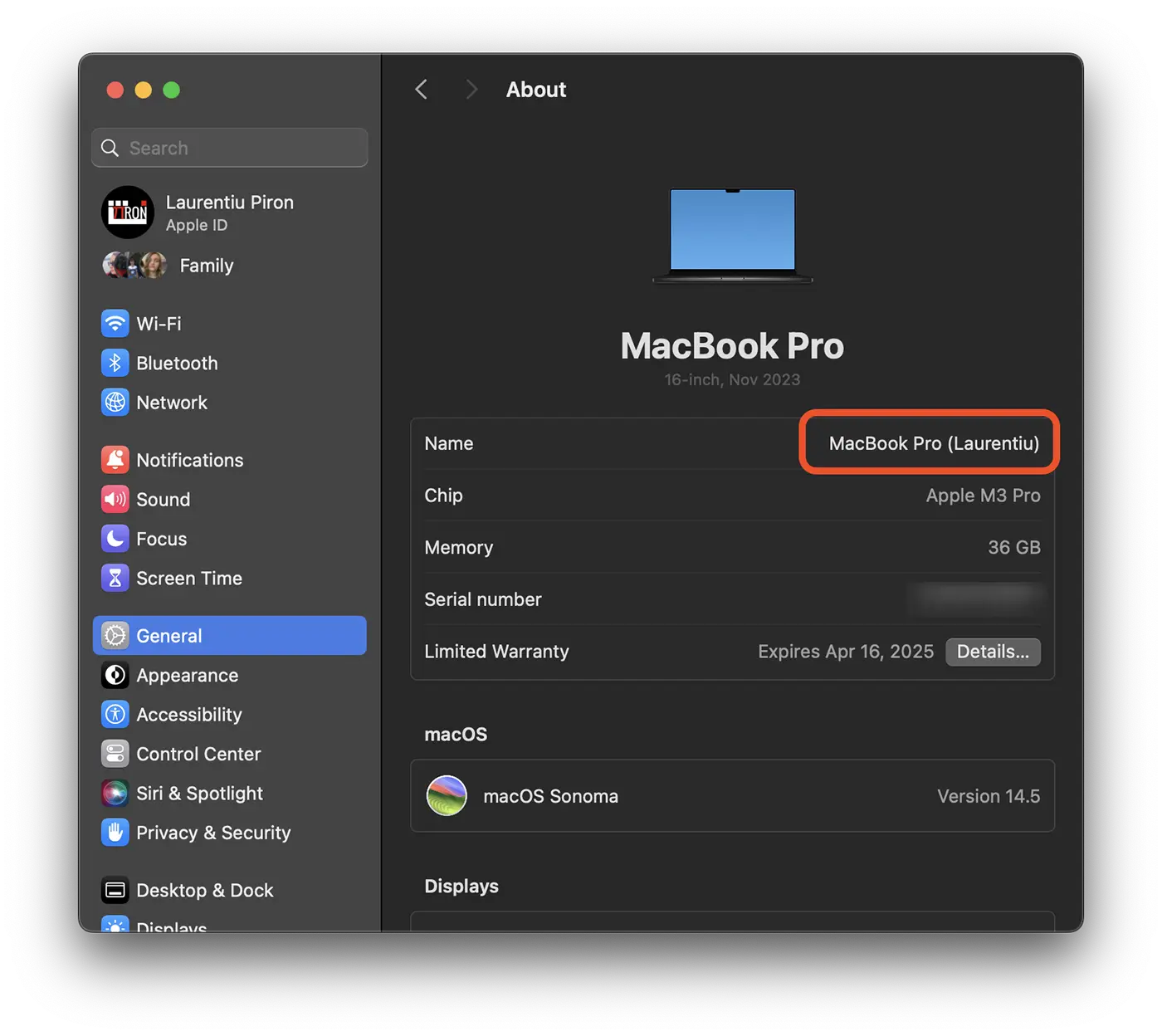
De esta forma, también se cambió el nombre del dispositivo MacBook Pro (Laurentiu) por AirDrop. Aparecerá con el nuevo nombre que configuré cuando yo u otra persona deseemos transferir archivos a este dispositivo.
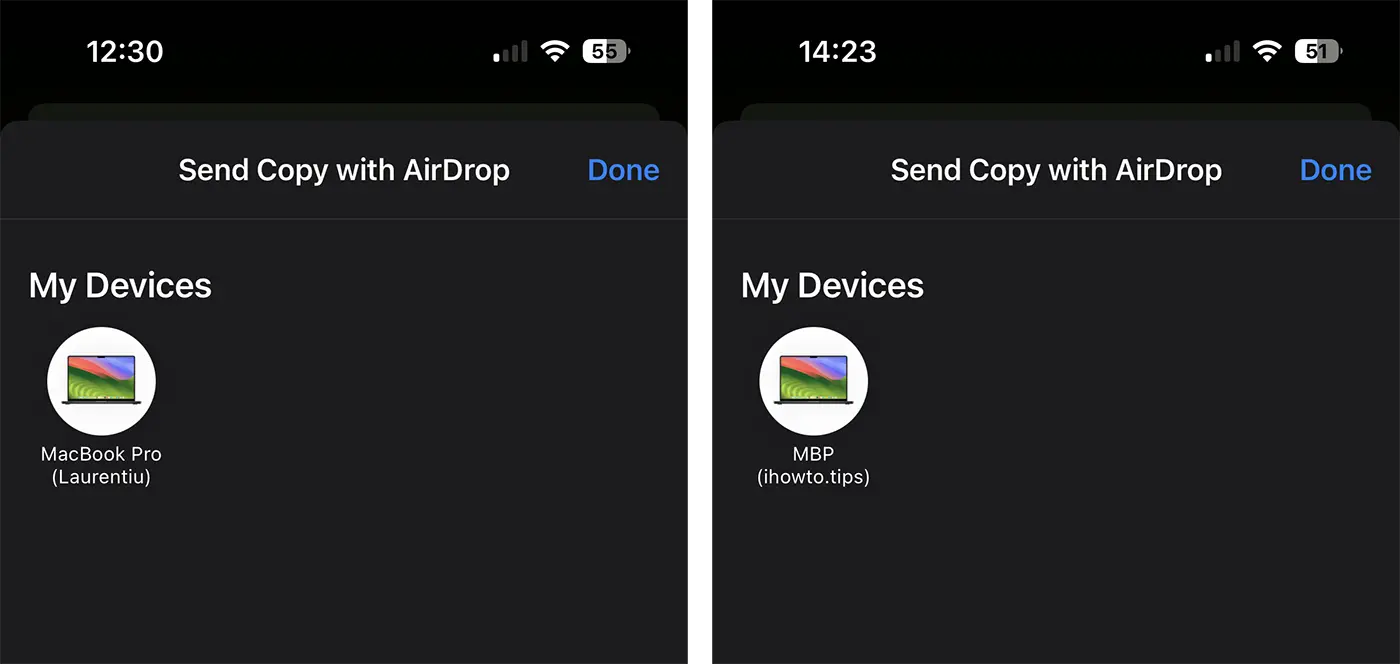
En conclusión, si quieres cambiar tu nombre de AirDrop en iPhone, iPad o Mac, debes cambiar el nombre de tu contacto de la libreta de direcciones (válido para iPhone) o el nombre del dispositivo si es iPad o Mac.